Wielu kolekcjonerów DVD chciałoby móc wyodrębnić napisy i przekonwertować je na czytelny format, aby wygodnie odtwarzać. To prowadzi ich do zamieszania i zastanawiania się, jak wyodrębnić napisy z DVD. Zgrywanie napisów z DVD może być trudne bez odpowiednich narzędzi. Mamy dla Ciebie, jeśli potrzebujesz napisów do edycji, archiwizacji lub oglądania. Ten post pokaże Ci różne metody, aby zgrywanie napisów z płyt DVD. Nasze najlepsze narzędzia zostały stworzone, aby pomóc Ci wydajnie i dokładnie wyodrębnić napisy z Twojego DVD. Więc bez dalszej dyskusji, przejdźmy do tego posta i poznajmy najłatwiejsze podejścia.

- Sposób 1. Zgrywanie napisów z DVD za pomocą Blu-ray Master Video Converter Ultimate
- Sposób 2. Zgrywanie napisów z DVD za pomocą WinX DVD Ripper
- Sposób 3. Zgrywanie napisów z DVD za pomocą VLC
Sposób 1. Zgrywanie napisów z DVD za pomocą Blu-ray Master Video Converter Ultimate
Najlepszy dla: Zgrywanie napisów i eksportowanie ich jako osobnych plików SRT.
Format napisów wyjściowych: SRT, SSA, ASS i inne.
Najlepszy konwerter wideo, zatwierdzony przez Blu-ray Master, jest kompleksowym rozwiązaniem multimedialnym. Jest kompatybilny z systemami Windows 11/10/8/7 i macOS 10.12 lub nowszym. Zawiera narzędzie Ripper, którego można użyć do zgrywania napisów z płyt DVD. Ponadto umożliwia wybór konkretnych tytułów i napisów do zgrywania. Oprócz eksportowania napisów osobno, można wybrać inne opcje, takie jak Zachowaj ścieżkę(i) napisów i Osadź napisy.
Krok 1.Zacznij od pobrania Video Converter Ultimate, rekomendowanego przez Blu-ray Master, za darmo. Zainstaluj oprogramowanie do ekstrakcji napisów DVD i pozwól na zakończenie procesu instalacji. Po zakończeniu instalacji włóż płytę do napędu DVD i uruchom oprogramowanie.
Darmowe pobieranie
Dla Windowsa
Bezpieczne pobieranie
Darmowe pobieranie
dla systemu macOS
Bezpieczne pobieranie
Krok 2.Domyślnie oprogramowanie przeniesie Cię do zakładki Konwerter. Przejdź do zakładki Ripper, kliknij menu rozwijane Załaduj DVD i wybierz Załaduj płytę DVD aby dodać DVD. Oprócz fizycznego dysku, możesz również załadować DVD ISO i DVD Folder.

Po przeanalizowaniu płyty wybierz preferowany tryb ładowania: Main Title lub Full Title List. Wybierz tryb Main Title, aby załadować tylko główny film z płyty DVD. Wybierz jednak tryb Full Title List, aby zaimportować wszystkie tytuły wideo z płyty DVD.

Krok 3.Kliknij menu rozwijane „Napisy” i wybierz Eksportuj plik napisów opcja. Ustawienie tej opcji pozwala na zgrywanie napisów w formacie SRT oddzielnie od zawartości. W międzyczasie wybierz opcję Keep Subtitle Track(s), aby zachować oryginalną ścieżkę napisów w pliku wyjściowym.
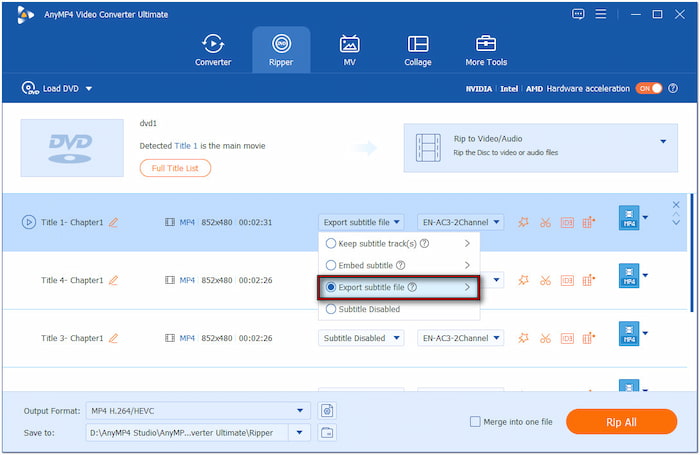
Krok 4.Przejdź do sekcji Format wyjściowy i wybierz kategorię Wideo. Wybierz profil w lewym pasku nawigacyjnym i wybierz ustawienie jakości w prawym pasku nawigacyjnym. Wybieramy Wideo MP4 4K aby nasza demonstracja zapewniła lepszą jakość po konwersji.
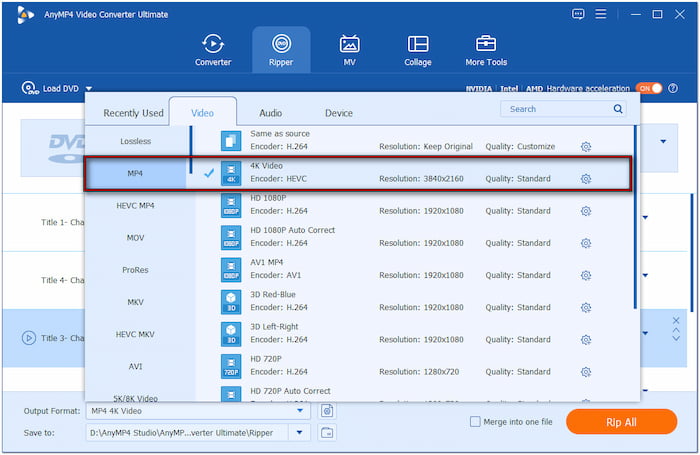
Krok 5.Przejdź do sekcji Zapisz do i wybierz Przeglądaj i wybierz folder, aby ustawić katalog wyjściowy. Następnie włącz Przyspieszenie sprzętowe w prawym górnym rogu nawigacji, aby uzyskać 120× szybszą konwersję bezstratną. Gdy wszystko jest ustawione, kliknij Zgraj wszystko aby wyeksportować napisy i treść.
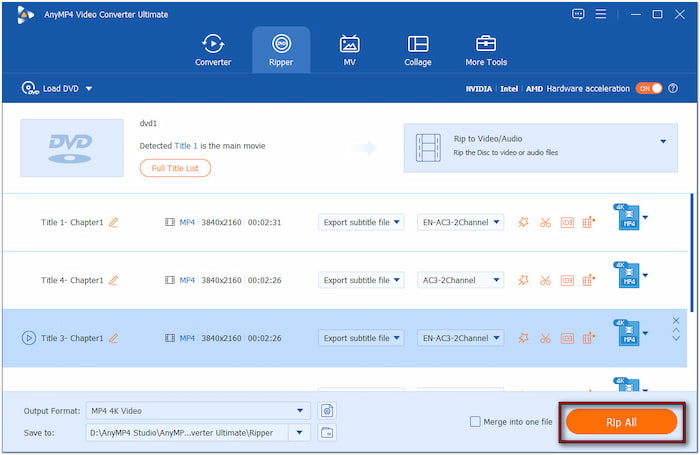
Oto jak wyodrębnić napisy z płyt DVD za pomocą Video Converter Ultimate! To oprogramowanie pozwala zgrywać napisy z płyt DVD, niezależnie od tego, czy są to napisy miękkie, czy zakodowane na stałe. Umożliwia łatwe archiwizowanie wielojęzycznych płyt DVD lub dostosowywanie multimediów za pomocą określonych opcji napisów.
Sposób 2. Zgrywanie napisów z DVD za pomocą WinX DVD Ripper
Najlepszy dla: Konwersja płyt DVD do folderów VIDEO_TS z zachowaniem napisów.
Format napisów wyjściowych: VOB
Zgrywarka DVD WinX to oprogramowanie premium, które zgrywa napisy z płyt DVD na Mac/Windows. Może łatwo wyodrębnić zawartość z płyt DVD, w tym filmy i napisy. Działa poprzez tworzenie kopii zapasowej całego DVD i przechowywanie folderu VIDEO_TS, w którym przechowywane są ścieżki napisów. W międzyczasie możesz również wykonać dokładną kopię DVD, w tym wszystkie strumienie napisów.
Krok 1.Umieść płytę DVD w napędzie komputera i uruchom oprogramowanie. Kliknij Płyta DVD przycisk i wybierz typ systemu plików płyty, aby załadować źródło. Pozostaw domyślne, jeśli nie jesteś pewien typu systemu plików płyty DVD.
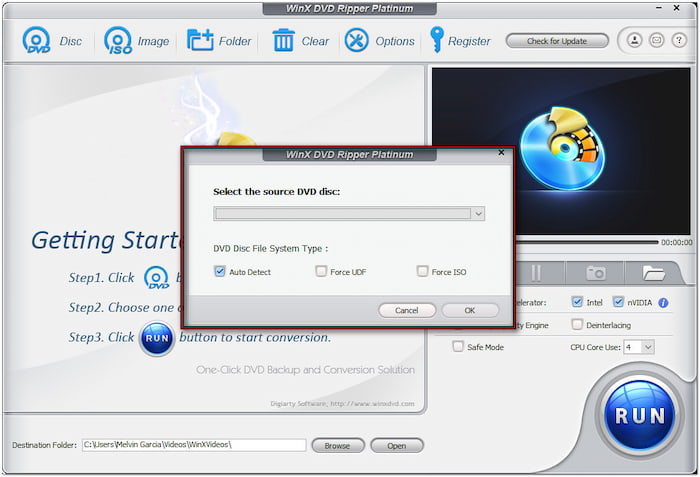
Krok 2.W oknie Output Profile kliknij DVD Backup z lewego paska nawigacyjnego. Wybierz Pełny tytuł Kopia opcja tworzenia kopii zapasowej całego tytułu, w tym wszystkich napisów. Po określeniu trybu tworzenia kopii zapasowej DVD kliknij przycisk OK, aby kontynuować.
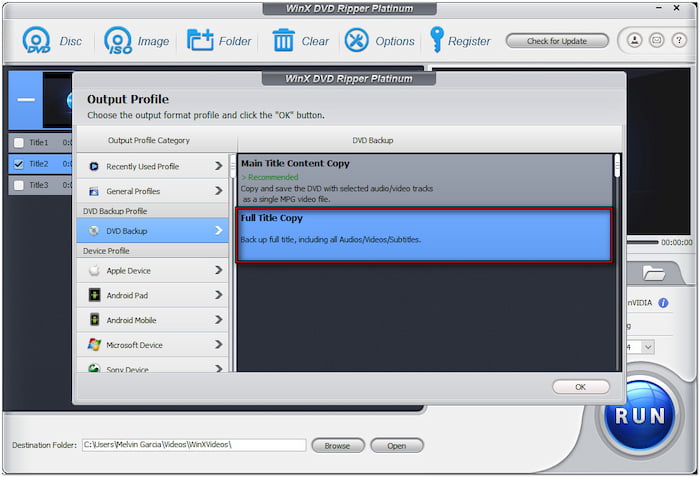
Krok 3. Kliknij Przeglądaj obok sekcji Folder docelowy, aby określić ścieżkę docelową. Teraz kliknij duży URUCHOMIĆ przycisk, aby zgrać napisy z DVD. Po wykonaniu tej czynności, plik wynikowy zostanie zapisany w folderze VIDEO_TS.

WinX DVD Ripper zapewnia proste rozwiązanie do wyciągania napisów z płyt DVD. Teraz mała uwaga: oprogramowanie nie może zgrywać napisów bezpośrednio z fizycznego dysku. Rozpoznaje tylko pliki VOB i zgrywa z nich napisy.
Sposób 3. Zgrywanie napisów z DVD za pomocą VLC
Najlepszy dla: Podstawowe zgrywanie i wyodrębnianie napisów.
Format napisów wyjściowych: WebVTT, SSA, ASS, MicroDVD itp.
Vlc media player nie dotyczy tylko odtwarzania cyfrowych mediów i fizycznych dysków. Może również oddzielnie zgrywać napisy z DVD. Ale oto, o co chodzi: upewnij się, że twój system operacyjny obsługuje importowanie DVDF i wyodrębnianie napisów. Możesz wykonać tę czynność bez napotykania problemów podczas wyodrębniania napisów.
Oto jak zgrać napisy z płyty DVD:
Krok 1.Umieść płytę na tacy DVD komputera i otwórz VLC Media Player. Naciśnij Ctrl + D, aby uzyskać dostęp do Open Media i wybierz płyta DVD jako typ wyboru dysku. Zaimportuj źródło DVD i wybierz Konwertuj z menu rozwijanego Odtwórz.

Krok 2. W oknie Konwertuj kliknij kartę Dokument i przycisk i wybierz format na karcie Encapsulation. Następnie przejdź do Podtytuł i włącz opcję Extract Captions. Nazwij profil, kliknij Create, a wrócisz do okna Convert. Teraz zlokalizuj profil, który tworzysz, w menu rozwijanym Profile i wybierz go.
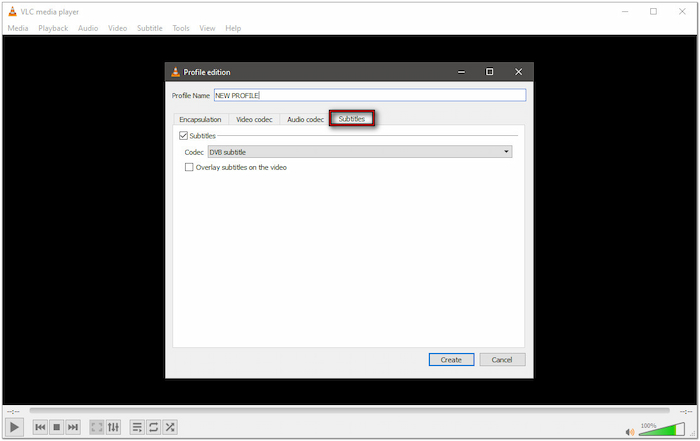
Krok 3.Kliknij Przeglądaj obok sekcji Plik docelowy, aby wybrać folder wyjściowy i nazwę pliku. Kliknij Początek aby przetworzyć DVD do utworzonego formatu i wyodrębnić napisy. Po zakończeniu procesu zgrywania sprawdź wyodrębnione napisy w określonym folderze.

VLC Media Player zapewnia wszechstronne rozwiązanie do zgrywania napisów z płyt DVD. Oprogramowanie jest bezpłatne, szeroko dostępne i może być używane przez każdego do podstawowej ekstrakcji napisów. Jednak VLC Media Player nie obsługuje bezpośredniej konwersji OCR.
Podsumowanie
Wyodrębnianie napisów z płyt DVD nie musi być skomplikowane. Wiedza, jak to zrobić zgrywanie napisów z płyt DVD zwiększa dostępność, archiwizację, tłumaczenie i lepsze wrażenia wizualne. Wcześniej przyjrzeliśmy się najbardziej niezawodnym narzędziom do tego zadania. Każde narzędzie oferuje unikalne podejście, które pomoże Ci zarządzać napisami DVD. Wśród nich Video Converter Ultimate, wybrany przez Blu-ray Master, naprawdę się wyróżnia. To pełne pakietów oprogramowanie do ekstrakcji napisów DVD pozwala na łatwy eksport plików napisów. Ponadto zapewnia tysiące formatów do digitalizacji Twoich kolekcji.
Więcej od Blu-ray Mastera
Zgrywanie płyt DVD do formatu cyfrowego

Szybki i darmowy program do łatwego odszyfrowywania wszystkich płyt DVD do formatu cyfrowego na Twoim komputerze.
100% Bezpieczny. Bez wirusów.

